Cài đặt Plesk cho Linux sử dụng giao diện người dùng của Installer
Cài Đặt Plesk cho Linux Sử Dụng Installer GUI
Tải xuống script cài đặt
- Tải xuống script cài đặt:
# wget https://autoinstall.plesk.com/plesk-installer- Cho phép thực thi script đã tải xuống:
# chmod +x ./plesk-installer- (Tùy chọn) Trong quá trình cài đặt, Plesk cấu hình firewalld, lúc này các quy tắc firewalld hiện tại sẽ bị mất. Để giữ các quy tắc firewalld hiện tại, thực hiện lệnh sau:
# env PLESK_INSTALLER_SKIP_FIREWALLD=1Tuy nhiên, trong trường hợp này, bạn phải tự mở các cổng cần thiết cho Plesk hoạt động. Bạn có thể làm điều này qua firewalld hoặc phần mở rộng Firewall của Plesk.
Đảm bảo cổng 8447 được mở
Cổng 8447 được sử dụng để truy cập giao diện người dùng của installer. Hãy chắc chắn rằng cổng này đã được mở.
Khởi chạy installer với giao diện người dùng
Chạy script với tùy chọn –web-interface để khởi chạy installer tương tác với giao diện web cho phiên bản Plesk ổn định mới nhất:
# ./plesk-installer --web-interface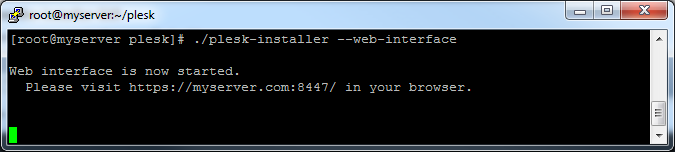
Truy cập giao diện người dùng của installer
- Trong trình duyệt của bạn, truy cập địa chỉ chỉ định.
- Sử dụng tên người dùng ‘root’ và mật khẩu.
- Tên đăng nhập: root
- Mật khẩu: <MẬT KHẨU ROOT CỦA MÁY CHỦ CỦA BẠN>
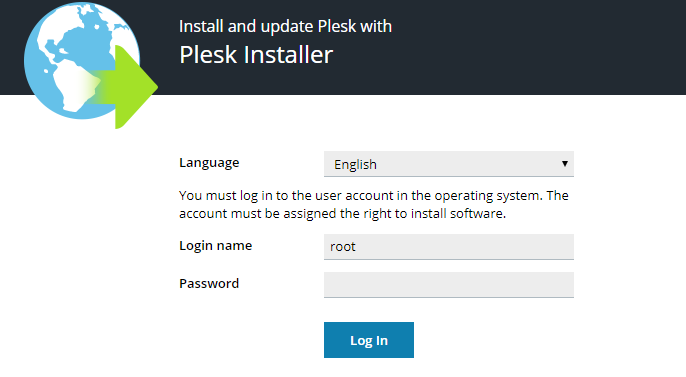
Chọn cài đặt sản phẩm mới
Nhấp vào Install hoặc Upgrade Product.
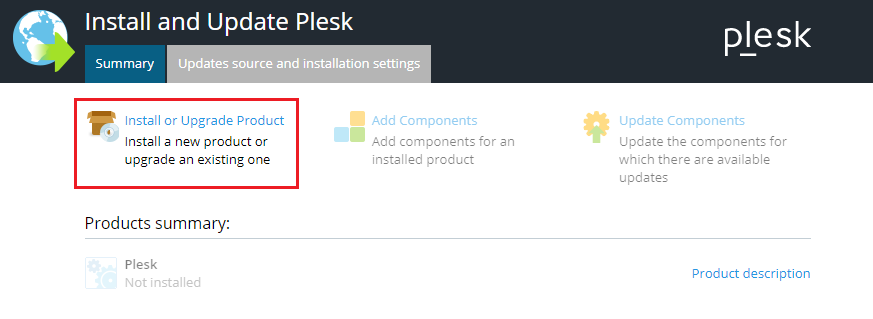
Chọn phiên bản sản phẩm
- Bạn sẽ thấy phiên bản Plesk ổn định mới nhất có sẵn để cài đặt.
- Nếu bạn chạy script installer với tùy chọn –all-versions, bạn sẽ có thể chọn phiên bản Plesk nào để cài đặt.
# ./plesk-installer --web-interface --all-versions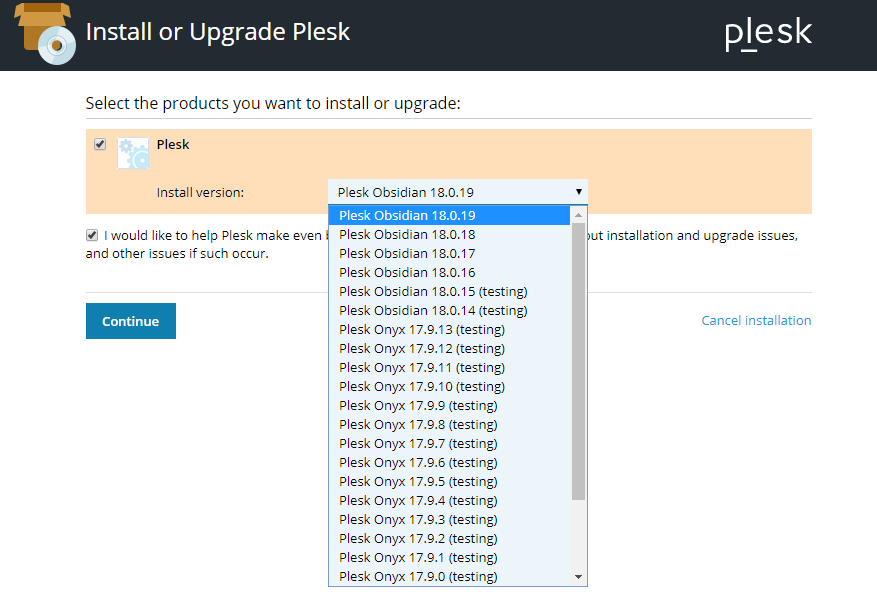
- Nhấp vào Continue.
Chọn các gói để cài đặt cùng Plesk
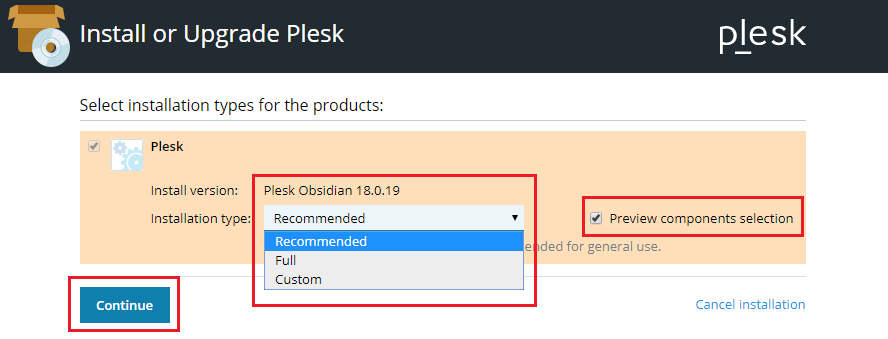
- Chọn một trong các loại cài đặt có sẵn. Điều này sẽ quyết định các gói nào sẽ được cài đặt cùng Plesk. Sau đó nhấp vào Continue để bắt đầu cài đặt.
- Ngoài ra, bạn có thể tự chọn các gói để cài đặt. Để làm điều này, kích hoạt Preview components selection và sau đó nhấp vào Continue.
- Xem xét và chỉnh sửa danh sách các gói để cài đặt.
- Nhấp vào Continue. Quá trình cài đặt sẽ bắt đầu.
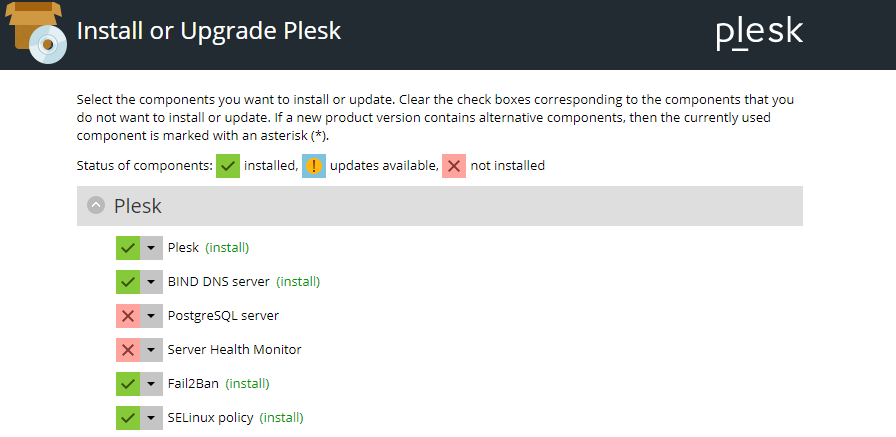
Quá trình cài đặt
Bạn sẽ có thể xem đầu ra của bảng điều khiển trực tiếp trong giao diện web của installer. Khi mọi thứ đã được cài đặt, bạn sẽ được thông báo.
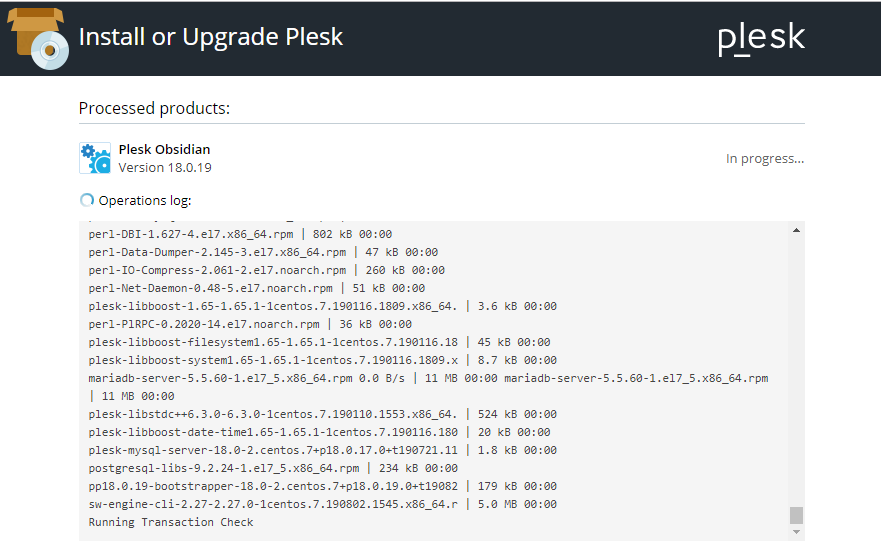
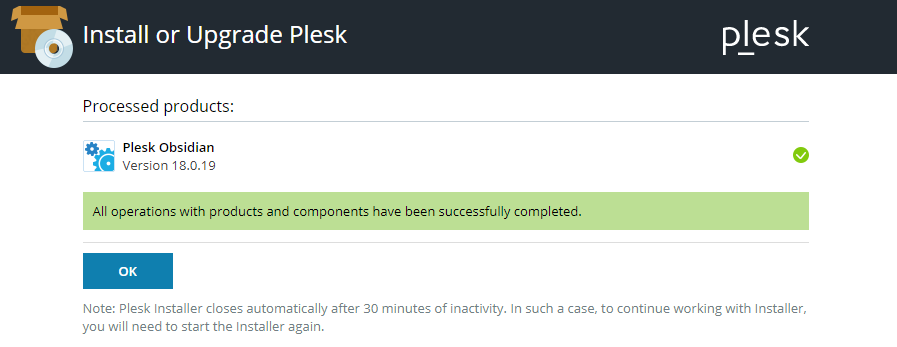
Ngoài việc cài đặt Plesk, giao diện web của installer cũng có thể được sử dụng để thêm, loại bỏ và cập nhật các thành phần theo cùng một cách đơn giản.
Để tìm hiểu thêm về script cài đặt, chạy lệnh sau:
# ./plesk-installer --helpKhi quá trình cài đặt hoàn tất, hãy làm theo một số bước đơn giản để cấu hình Plesk cho công việc như được mô tả ở đây: Cấu Hình Sau Cài Đặt Plesk Cho Máy Chủ Đơn.